备案号:辽ICP备19007957号-1
![]() 聆听您的声音:feedback@highmark.com.cn企业热线:400-778-8318
聆听您的声音:feedback@highmark.com.cn企业热线:400-778-8318
Copyright ©2015- 海马课堂网络科技(大连)有限公司办公地址:辽宁省大连市高新技术产业园区火炬路32A号创业大厦A座18层1801室

打开 ANU 官网,点击页面上方的 “CURRENT STUDENTS”。
在弹出的菜单中,点击 “Timetable” 选项,随后进入并登录 MyTimetable 系统。登录时确保输入准确的账号和密码,若忘记密码,可通过官网提供的找回密码流程进行操作。
ANU 的课程类型丰富,大部分课程由 Lecture(讲座)、Tutorial(辅导课)、Seminar(研讨课)和 Workshop(实践课)组成。
查看整体信息:在 MyTimetable 系统左上角,有 “Traffic Lights” 标识,它能直观展示选课进度。
绿色 Allocated:表示已完成排课的课程数量,意味着你已成功选定该课程的上课时间。
橙色 Pending:表示正在进行排课的课程,可能是系统正在处理中,或者你还在选择相关课程时间的过程中。
红色 Not Allocated:表示还没有完成排课的课程,需要你尽快进行选课操作。
选择课程时间:点击自己专业课程下方的子项目,从中选择具体课程类型(如 Lecture、Tutorial、Seminar、Workshop)对应的时间,点击 “Select” 即可完成选择。通常,课程的 Lecture 只有一个时间段,系统会自动为你安排。若未被自动分配,你可以手动选择其他合适时间。在选择 Tutorial 时需特别注意,因为热门课程的时间可能很快被选满,建议优先选择。若没选到心仪的时间段,可以点击小红心将自己加入等待列表,一旦有其他同学退课,系统会按顺序将等待的同学加入该时间段。
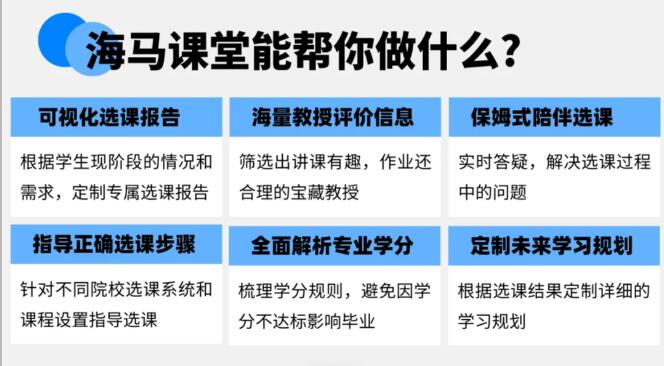
完成课程时间选择后,点击右上角的 “Timetable”,即可查看已选的课程安排。此时,要仔细检查,确保整体安排合理,例如每天的课程分布是否均匀,避免出现一天课程过于密集或长时间无课的情况。
完成选课:确保所有课程后面都显示绿色对勾,并且 Not Allocated 的课程数量为 0,这才表示选课成功完成。若仍有未分配的课程,需返回继续选择。
课程冲突:如果出现 “Clash” 提示,表明这门课程与其他课程的时间冲突,必须重新调整选择。你可以尝试更换冲突课程的上课时间,或者选择其他不冲突的课程。
Q1:三节课放在同一个时间段不会冲突吗?
A1:不会!系统只会检查上课日期是否重叠,只要上课的日期不重叠,就不会产生冲突。
Q2:如何抢课?
A2:建议先选择 Tutorial,因为热门课程的时间很快会被选满。如果没选到,你可以使用候补功能来等待空位。
总之,在选课过程中要仔细、耐心,按照步骤进行操作。若遇到任何问题,可随时联系学校的学术顾问或相关部门寻求帮助。希望大家都能选到满意的课程,开启充实的学习之旅!

阅读原文:https://www.highmarktutor.com/news/27934_62.html
版权作品,未经海马课堂 highmarktutor.com 书面授权,严禁转载,违者将被追究法律责任。
 24h在线客服
24h在线客服

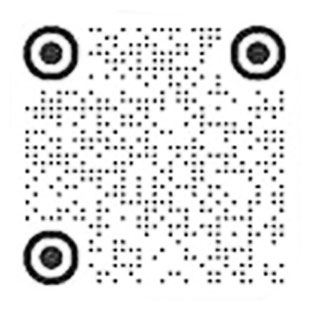





备案号:辽ICP备19007957号-1
![]() 聆听您的声音:feedback@highmark.com.cn企业热线:400-778-8318
聆听您的声音:feedback@highmark.com.cn企业热线:400-778-8318
Copyright ©2015- 海马课堂网络科技(大连)有限公司办公地址:辽宁省大连市高新技术产业园区火炬路32A号创业大厦A座18层1801室
hmkt088